¿Tocas accidentalmente la Touch Bar en MacBook Pro y disparas una acción sin querer? Entonces, una pequeña aplicación de terceros gratuita llamada Bar None puede ser lo que estás buscando.
Una de las quejas sobre Touch Bar en MacBook Pro es lo fácil que es activar accidentalmente la entrada. Por ejemplo, algunos usuarios cepillan o golpean involuntariamente Siri con la frecuencia suficiente para que eliminar Siri de Touch Bar sea un remedio popular para evitar que eso suceda. Más allá de cambiar sus hábitos para tratar de evitar la activación involuntaria de Touch Bar, no hay mucho más que pueda hacer, pero ahí es donde una aplicación como Bar None intenta entrar.
Bar None permite que la Mac ignore todas las entradas de Touch Bar a menos que la tecla FN se mantenga presionada simultáneamente, evitando así la activación accidental de las funciones de Touch Bar si apoya un dedo, toca inadvertidamente o incluso toca la Touch Bar. No más actividades accidentales de Touch Bar, tendrá que ser más deliberado al respecto manteniendo presionada la tecla FN.
Si esto suena como algo que le atrae, consulte la Barra Ninguno:
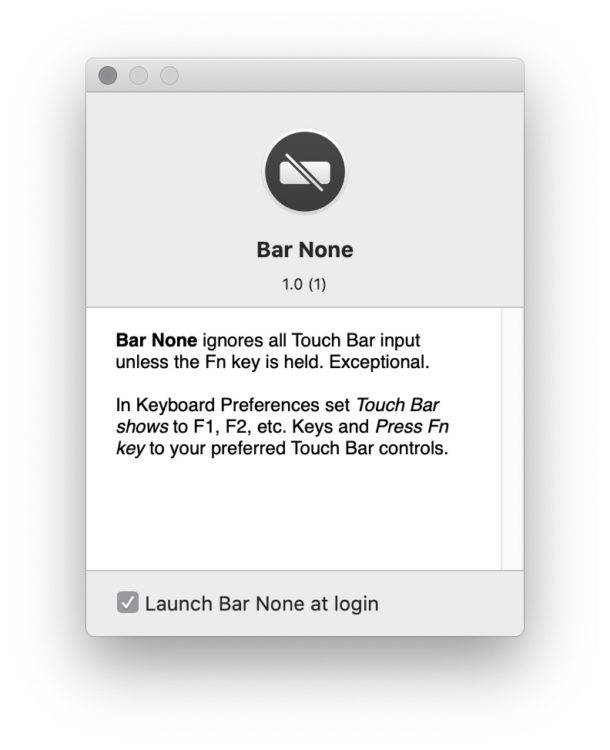
Bar None es una utilidad gratuita y simple que el desarrollador no admite (cuya motivación para crear la aplicación se describe simplemente como; “Realmente no me gusta la Touch Bar. Así que hice Bar None “.), pero dado que se explica por sí mismo y es fácil de usar, no se requiere mucha asistencia. Por supuesto, si nunca toca accidentalmente la Touch Bar, le encanta la Touch Bar, o le resulta inconveniente la idea de mantener presionada la tecla FN para activar las funciones de la Touch Bar, esta aplicación probablemente no sea para usted.
Si desea una MacBook Pro, la barra táctil es obligatoria, le guste o no, la quiera o no, ya que no hay forma de pedir una MacBook Pro sin la barra táctil. Pero si ha encontrado que la barra táctil es frustrante y está llena de información accidental, pruebe la barra ninguno, puede resolver esas quejas por usted.
También puede apreciar deshabilitar Touch Bar para que siempre muestre las teclas de función en lugar de las acciones de Touch Bar específicas que cambian y cambian con frecuencia.
También le agradecería consultar otros consejos de Touch Bar y aprender a reiniciar Touch Bar, ya que ocasionalmente puede congelarse o comportarse mal.
¿Qué opinas de Touch Bar con MacBook Pro? ¿Te gusta la idea de la aplicación Bar None? Siéntase libre de compartir sus experiencias, pensamientos y opiniones en los comentarios.
